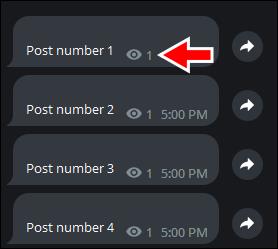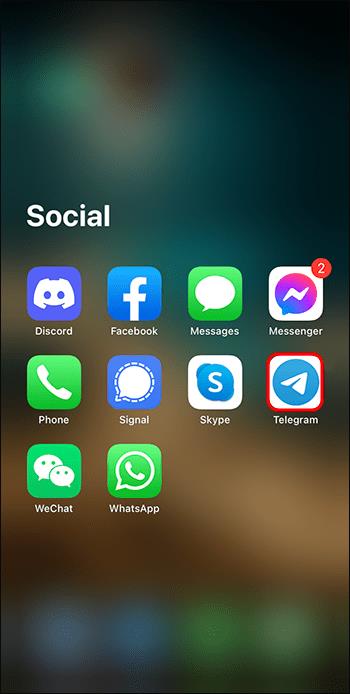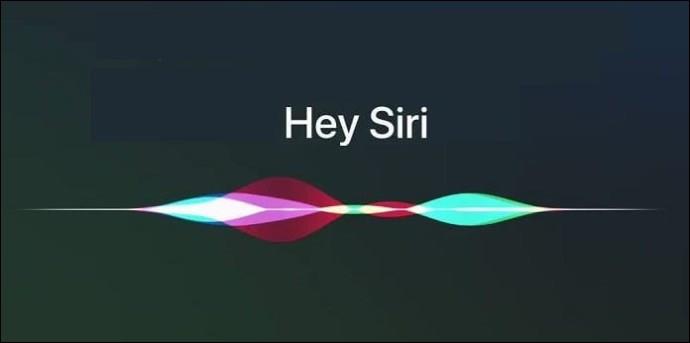„Telegram“ tapo ypač populiaria pranešimų programa, turinti keletą naudingų funkcijų vartotojams, įskaitant slaptus pokalbius, šifravimą nuo galo iki galo, savaiminio sunaikinimo laikmatį, telefono numerio slėpimą, kanalų kūrimą ir daug daugiau.
Deja, „Telegram“ nematote, ar jūsų žinutė buvo pristatyta, nes „Telegram“ paskyrą vienu metu galima naudoti keliuose įrenginiuose. Laimei, „Telegram“ turi skaitymo kvitų funkciją, kuri leidžia žinoti, ar pranešimo gavėjas perskaitė jūsų pranešimą. Kai siųsite pranešimą per Telegram, pamatysite vieną arba du varnelę. Pasinerkime į tai, ką kiekviena varnelė pasakoja apie jūsų išsiųstą pranešimą.
Vienos varnelės ženklas telegramos pranešime
Kai išsiuntėte pranešimą naudodami „Telegram“ ir jame yra tik vienas varnelės ženklas, tai reiškia, kad jūsų pranešimas buvo išsiųstas į „Telegram“ serverį. Jei matote laikrodžio piktogramą, tai reiškia, kad jūsų žinutė vis dar laukiama. Pranešimui pasiekus Telegramos serverį, laikrodžio piktograma pavirs viena varnele.
Dvi varnelės žymės telegramos pranešime
Kai išsiuntėte pranešimą „Telegram“ ir matote du varnelės ženklus, tai reiškia, kad jūsų pranešimas buvo perskaitytas. Kai „Telegram“ grupėje išsiųstame pranešime yra du varnelės, tai rodo, kad jūsų pranešimas buvo pristatytas ir kad bent vienas grupės narys perskaitė jūsų pranešimą. Deja, jūs nematote, kuris asmuo iš grupės perskaitė jūsų pranešimą.
Kaip išjungti telegramų skaitymo kvitus
Kai kurios pranešimų programos, pvz., „WhatsApp“, siūlo galimybę išjungti pranešimų skaitymo kvitus, tačiau „Telegram“ to nedaro. Taigi, galėsite matyti, kada gavėjas perskaitė jūsų pranešimą, o žmonės, kurie jums siunčia pranešimus, galės matyti, kada jūs perskaitėte jų.
Kaip sužinoti, kas perskaitė jūsų pranešimą telegramos kanale
Norėdami sužinoti, kas perskaitė jūsų pranešimą „Telegram“ kanale, tai daroma kitaip, nei matant, ar jūsų pranešimas buvo perskaitytas asmeniniame pokalbyje ar grupėje. Štai kaip tai padaryti:
- Atidarykite telegramos kanalą, kurio skaitymo kvitus norite matyti.

- Dešiniajame pranešimo kampe šalia pranešimo laiko žymos ieškokite piktogramos „akis“. Tai rodo, kad kanalo prenumeratoriai matė jūsų pranešimą. Skaičius šalia „akies“ piktogramos nurodo, kiek „Telegram“ vartotojų perskaitė pranešimą.
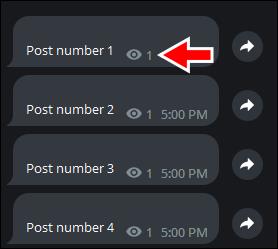
Triukai, kuriais galima skaityti telegramų pranešimus siuntėjui to nežinant
Net jei „Telegram“ nesiūlo būdo išjungti jūsų pranešimų skaitymo kvitus, galite skaityti pranešimą, bet neleisti žmonėms pamatyti, kad jį perskaitėte. Štai keletas gudrybių, kurias galite naudoti.
Įjunkite lėktuvo režimą
Jei esate prisijungę ir skaitote pranešimą, „Telegram“ įrašo skaitymo kvitą. Bet jei norite perskaityti pranešimą siuntėjui nerodant skaitymo kvito, telefone suaktyvinkite lėktuvo režimą ir perskaitykite pranešimą. Perskaitę pranešimą, uždarykite Telegram programą ir išjunkite lėktuvo režimą. Jūsų pranešimo siuntėjas nežinos, kad perskaitėte jo pranešimą.
Snoop ir pažiūrėk
„Snoop and Look“ yra geras būdas perskaityti „Telegram“ pranešimą nesuaktyvinant skaitymo kvito. Štai kaip tai padaryti:
- Paleiskite „Telegram“ programą ir raskite pokalbį, kurį norite skaityti.
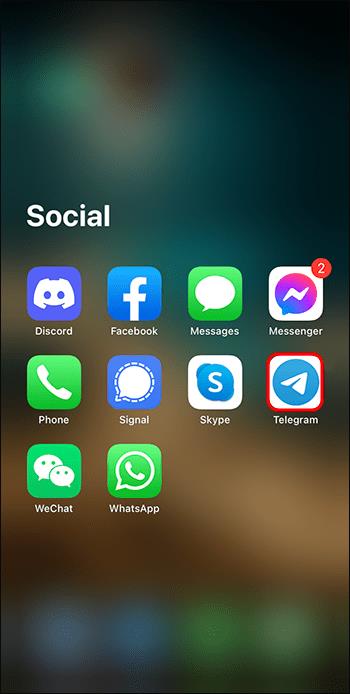
- Ilgai paspauskite pokalbio profilio nuotrauką. Galėsite perskaityti visą pranešimą. Kai grįšite atgal, pastebėsite, kad pranešimas vis dar neskaitytas.

Skaitykite telegramos pranešimus pranešimų skydelyje
Daugumos telefonų pranešimai rodomi pranešimų skydelyje. Jei gaunate Telegramos pranešimą ir norite jį perskaityti siuntėjui to nežinant, galite tiesiog perbraukti ekranu žemyn ir perskaityti pranešimą jo neatidarę. Tai galima padaryti tik suaktyvinus pranešimų peržiūrą programoje „Telegram“.
Gaukite „Siri“ arba „Google Assistant“, kad perskaitytų jūsų pranešimą
Puikus būdas perskaityti „Telegram“ pranešimus neįjungus skaitymo patvirtinimo funkcijos – paprašyti telefono asistento perskaityti pranešimus už jus. Galėsite išgirsti pranešimą neatidarę Telegram programos. Štai kaip tai padaryti:
- Suaktyvinkite „Siri“ arba „Google Assistant“ savo telefone naudodami pažadinimo frazę. (Pvz., „Ei, Siri...“).
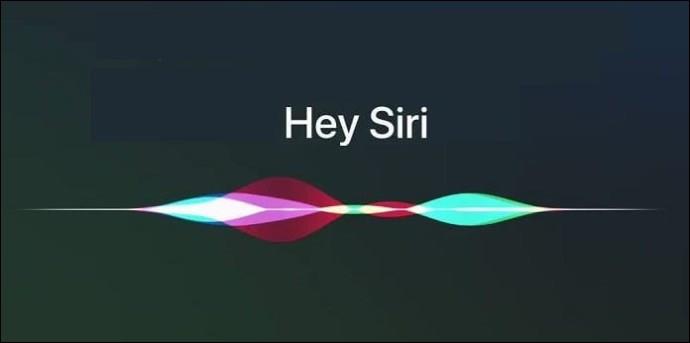
- Paprašykite savo asistento perskaityti jūsų naujausią pranešimą iš Telegram. Tada jūsų asistentas perskaitys jūsų pranešimą, jums nereikės atidaryti Telegram programos.

Perskaitykite savo telegramos pranešimą naudodami trečiosios šalies programą
Yra trečiųjų šalių programų, tokių kaip „Unseen – No Last Read“ , kurios gali skaityti jūsų „Telegram“ pranešimus nesuaktyvindamos skaitymo kvitų. Tačiau norėdami naudoti šias programas, turite suteikti joms visišką prieigą prie savo „Telegram“ paskyros, o tai gali sukelti problemų su kai kuriomis programomis.
Priežastys, kodėl jūsų telegramos pranešimas gali būti neperskaitytas
Jei išsiuntėte pranešimą per Telegram ir matote, kad jis dar neperskaitytas (nėra dviejų varnelių), gali būti keletas priežasčių:
- Gali būti, kad gavėjas jus užblokavo. Kai būsite užblokuotas Telegramoje, negalėsite matyti asmens profilio nuotraukos ar prisijungimo būsenos. Jei matote tik inicialus kaip profilio nuotrauką, o jų būsena yra „Paskutinį kartą matyta seniai“, tikriausiai esate užblokuotas.
- Gali būti, kad jūsų telegramos pranešimas dar nebuvo pristatytas. Taip gali nutikti dėl to, kad jų telefonas įjungtas lėktuvo režimu, išjungtas arba dėl tinklo problemų.
- Galbūt jie dar neskaitė jūsų pranešimo.
- Jie gali naudoti vieną iš aukščiau pateiktų gudrybių, kad perskaitytų jūsų pranešimą jums to nežinant.
DUK
Negaunu „Telegram“ pranešimų peržiūrų. Kaip galiu tai ištaisyti?
„Telegram“ programoje eikite į pranešimų ir garso nustatymus. Išjunkite, tada vėl įjunkite pranešimų peržiūrą.
Kaip įjungti arba redaguoti „Telegram“ pranešimus?
Norėdami įjungti arba redaguoti Telegram pranešimus, paleiskite programą, eikite į Nustatymai, pasirinkite Pranešimai ir garsai, tada Telegram programoje pasirinkite Pokalbiai.
Ar galiu išjungti „Telegram“ pranešimo turinio peržiūrą pranešimų juostoje?
Taip, „Telegram“ programoje galite išjungti „Telegram“ pranešimų peržiūros funkciją. Norėdami tai padaryti, eikite į „Telegram“ programos pranešimų ir garso nustatymus, tada išjunkite pranešimų peržiūrą.
Tapkite telegramos žinučių šnipu
Telegramoje žinosite, kad jūsų pranešimas buvo sėkmingai išsiųstas, kai yra vienas varnelė, ir kad gavėjas jį perskaitė, kai yra du varnelės. Ir atvirkščiai, galbūt norėsite perskaityti pranešimą, bet neinformuoti jį atsiuntusio asmens, kad jį perskaitėte. Nors „Telegram“ nesiūlo parinkties išjungti skaitymo kvitus, yra keletas būdų, kaip tai padaryti ir skaityti pranešimus neįjungus skaitymo kvito funkcijos.
Galite suaktyvinti lėktuvo režimą, perskaityti pranešimą, uždaryti programą „Telegram“ ir išjungti lėktuvo režimą. Taip pat galite naudoti „Snoop and Look“ funkciją, kai ilgai paspaudžiate pokalbio mygtuką „Telegram“ ir perskaitote pranešimą. Arba galite perskaityti pranešimą slysdami žemyn savo telefono pranešimų skydelyje.
Ar jums buvo lengva atlikti vieną iš aukščiau nurodytų veiksmų, kad perskaitytumėte „Telegram“ pranešimus siuntėjui to nežinant? Kuris iš šių variantų yra jūsų mėgstamiausias būdas tai padaryti? Praneškite mums toliau pateiktuose komentaruose.